Интернет полон интересного и качественного контента, включая красивые картинки для оформления сайта. Чтобы разместить изображение на странице, нужно знать его прямую ссылку.
Прямая ссылка - это URL-адрес, который указывает расположение картинки в интернете. Картинки обычно хранятся на сервере, чтобы вставить их на сайт, нужно указать прямую ссылку.
Можно получить прямую ссылку на картинку различными способами, используя онлайн-сервисы, альтернативный текст или интернет-браузеры.
Основные шаги
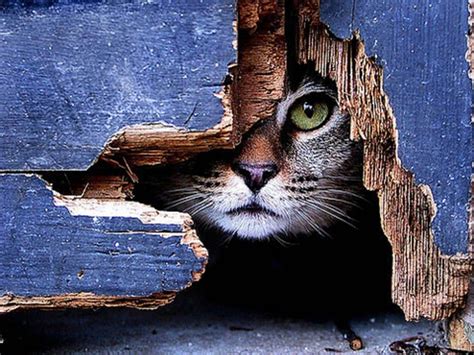
Для создания прямой ссылки на картинку для сайта необходимо выполнить следующие шаги:
- Скачать или создать изображение, подходящий формат (JPEG или PNG) и разрешение.
- Загрузить изображение на хостинг или сервер, где вы размещаете свой сайт.
- Получить прямую ссылку на загруженное изображение, URL-адрес, указывающий на местоположение изображения на сервере.
- Вставить полученную прямую ссылку на изображение в HTML-код вашего сайта с помощью тега
<img>и атрибутаsrc. Например:
<img src="прямая_ссылка_на_изображение">
Здесь "прямая_ссылка_на_изображение" замените на фактическую прямую ссылку вашего изображения.
Теперь, когда вы вставили прямую ссылку на изображение в HTML-код вашего сайта, изображение должно отображаться на странице. Проверьте работу ссылки, открытый ваш веб-сайт в браузере, чтобы убедиться, что изображение загрузилось корректно.
Найдите подходящую картинку

Определите цель и контекст вашего сайта. Прежде чем начать искать картинку, определитесь с тематикой и назначением вашего сайта. Это поможет узнать, какая картинка подойдет вашим аудиториям и соответствует общему дизайну.
Знайте свою аудиторию. Узнайте, кто ваша целевая аудитория и какие предпочтения у них в отношении визуального контента. Учтите возраст, пол, интересы и предпочтения вашей аудитории, чтобы выбрать подходящую картинку.
Используйте качественные изображения. Используйте изображения высокого качества, чтобы обеспечить четкость и читаемость вашего сайта. Избегайте расплывчатых, растянутых или слишком маленьких изображений. Помните, что качество картинки может повлиять на впечатление, которое она производит на пользователей.
Выберите формат файла: Обычно веб-сайты используют файлы в форматах JPEG, PNG или GIF. Убедитесь, что ваша картинка соответствует выбранному формату. JPEG подходит для фотографий, PNG для изображений с прозрачностью, а GIF для анимаций или иконок.
Свяжите картинку с контекстом: Убедитесь, что выбранная картинка соответствует контексту вашего сайта. Она должна дополнять содержание страницы.
Выбор картинки - важная часть создания уникального веб-сайта. Будьте креативны при выборе изображений, чтобы ваш сайт выделялся.
Загрузите картинку на хостинг

Для загрузки картинки на хостинг вам понадобится:
- Выбор хостинг-провайдера - на рынке существует множество различных хостинг-провайдеров, у каждого из которых есть свои особенности и тарифы. Перед выбором провайдера, оцените ваши потребности, бюджет и требования к функциональности.
- Создание аккаунта на выбранном хостинге - для этого вам понадобится указать свои данные (имя, электронную почту, пароль) и выбрать тарифный план, соответствующий вашим нуждам. После завершения регистрации, вам будет предоставлен доступ к панели управления вашим аккаунтом на хостинге.
- Выбор файла с изображением - после входа в панель управления хостингом, найдите раздел "Загрузить файлы" или аналогичный. Нажмите на кнопку "Выбрать файл" и выберите нужное изображение на вашем компьютере. После выбора файла, нажмите кнопку "Загрузить".
- Дождитесь завершения загрузки - процесс загрузки файла может занять время, особенно если файл большой. После завершения загрузки вы получите уведомление о том, что файл успешно загружен на хостинг.
Важно: после загрузки изображения на хостинг, сохраните прямую ссылку на него, так как она понадобится для встраивания картинки на ваш сайт.
Получите ссылку на загруженную картинку

Чтобы получить прямую ссылку на загруженную картинку, используйте хостинг-сервис или загрузите изображение на свой сервер. В обоих случаях вам понадобится код для создания ссылки на картинку.
Если вы используете хостинг-сервис, вам предоставят прямую ссылку на загруженную картинку после успешной загрузки на сервер. Эта ссылка будет выглядеть примерно так:
https://example.com/images/image.jpg
Если вы загружаете изображение на свой сервер, вам придется создать файл HTML и добавить имеющуюся ссылку на картинку. HTML-код будет выглядеть примерно так:
<a href="https://example.com/images/image.jpg">Ссылка на картинку</a>
После создания ссылки, вы можете использовать ее на своем сайте для отображения загруженной картинки.
Добавьте ссылку на картинку на ваш сайт
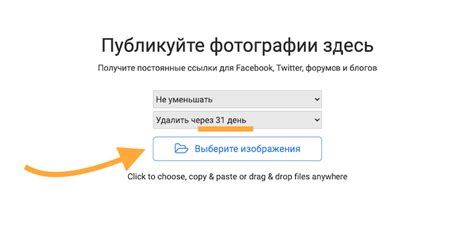
Для того чтобы добавить картинку на ваш сайт, вам необходимо сгенерировать прямую ссылку на изображение. Прямая ссылка позволяет браузеру загрузить картинку, отображая ее на вашем веб-странице. Вот как вы можете создать прямую ссылку:
- Выберите картинку, которую вы хотите добавить на ваш сайт.
- Загрузите картинку на хостинг-платформу и получите прямую ссылку на изображение.
- Вставьте эту ссылку в код вашей веб-страницы, используя тег <img> и атрибут "src".
- Сохраните изменения и загрузите страницу на сервер.
Пример кода для вставки картинки:
<img src="прямая_ссылка_на_изображение.jpg" alt="альтернативный_текст" />
Используйте атрибут "alt" для задания альтернативного текста, который отобразится, если изображение не загрузится.
Теперь вы знаете, как добавить картинку на ваш сайт!